使用图像 images
插入图像 inserting-images
您可以在电子邮件和登陆页面中插入图像。
根据您的配置,可以使用以下类型的映像:
- 本地图像
- 从Adobe Experience Cloud共享的图像 — 请参阅使用Campaign和Assets核心服务 / Assets On Demand
- 来自Adobe Target的动态图像 — 请参阅使用Campaign和Target
CAUTION
如果选择通过编辑电子邮件的HTML版本直接添加图像,则不得在HTML页的<script>标记 中调用 外部文件。 这些文件将不会导入到Adobe Campaign服务器上。
在电子邮件中插入图像 inserting-images-in-an-email
-
添加结构组件。 有关更多信息,请参阅编辑电子邮件结构。
-
在此结构组件内,添加 Image 内容组件。
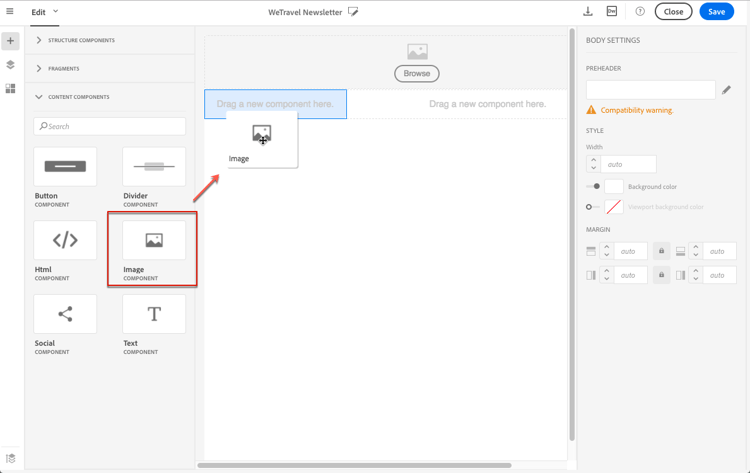
-
单击 Browse。拖放图像或单击以从计算机中选择文件。

-
选择您刚刚添加的内容组件。
-
检查图像属性,并根据需要对其进行调整。

设置图像属性 setting-up-image-properties
当您选择包含图像的块时,调色板中提供以下属性:
- 启用个性化允许您自定义图像源。 请参阅个性化图像源。
- 图像标题允许您定义图像的标题。
- 替换文本(电子邮件)或字幕(登陆页)允许您定义链接到图像的字幕(对应于alt HTML属性)。
- 编辑电子邮件时,样式允许您指定图像大小、背景和边框。
- 编辑登陆页面时,Dimension允许您指定图像大小(以像素为单位)。
该编辑器允许您使用格式与浏览器兼容的所有图像类型。 要与编辑器兼容,必须在HTML页中插入“Flash”类型动画,如下所示:
<object type="application/x-shockwave-flash" data="http://www.mydomain.com/flash/your_animation.swf" width="200" height="400">
<param name="movie" value="http://www.mydomain.com/flash/your_animation.swf" />
<param name="quality" value="high" />
<param name="play" value="true"/>
<param name="loop" value="true"/>
</object>
recommendation-more-help
3ef63344-7f3d-48f9-85ed-02bf569c4fff